Windows 10 je imel nekaj težav s spreminjanjem velikosti zaslona na zaslonih z visoko ločljivostjo - morda ste opazili, da imajo nekatere od vaših starih aplikacij v sistemu Windows 10 (ali so to počeli že počasi) manjše uporabniške vmesnike z ikonami in besedilo tako majhno, da jih komaj vidite, kaj šele, da jih kliknete.
No, imam dobre in slabe novice za vas. Dobra novica je, da lahko naredite nekaj stvari, da bi povečali velikost elementov uporabniškega vmesnika za Windows 10, vključno s spreminjanjem velikosti besedila posameznih elementov, kot so meniji in opisi orodij. Slaba novica je, da to verjetno ne bo veliko pomagalo pri vprašanjih, ki se pojavljajo pri Windows 10, ki se počasi popravljajo z vsako posodobitvijo.
Če želite preprosto večje ikone, večje besedilo in povečan zaslon, morate narediti naslednje:
Naredite vse večje

Velikost vsega, kar je v uporabniškem vmesniku - vključno z ikonami, besedilom in aplikacijam - lahko spremenite v meniju Nastavitve tako, da povečate prikaz. Če želite to narediti, odprite Nastavitve in pojdite na Sistem> Prikaz . V razdelku »Spreminjanje velikosti besedila, aplikacij in drugih elementov« boste videli drsnik za povečavo zaslona. Povlecite ta drsnik v desno, da povečate te elemente uporabniškega vmesnika ali na levo, da bodo manjši.
Vaš računalnik bo verjetno že nastavljen na priporočeno nastavitev obsega, ki je lahko 100 odstotkov ali več. Elementov uporabniškega vmesnika ne morete povečati na manj kot 100 odstotkov.
Nekatere aplikacije se ne bodo takoj odzvale na te spremembe, zato se boste morali odjaviti iz računa in se znova prijaviti.
Samo besedilo

Ni vam treba povečevati vsega - spremenite lahko samo velikost besedila naslovnih vrstic, menijev, sporočilnih okenc, naslovov palet, ikon in opisov orodij. To storite tako, da odprete Nastavitve in pojdite na Sistem> Zaslon> Dodatne nastavitve zaslona> Napredne velikosti besedila in drugih elementov. To bo odprlo okno Prikaz na nadzorni plošči. Pod možnostjo »Spremeni samo velikost besedila« izberite element, ki ga želite spremeniti, in nato izberite želeno velikost besedila (velikost 6–24). Izberete lahko tudi, ali bo besedilo elementa krepko, da bo bolje izstopalo.
Povečajte zaslon

Če potrebujete le večje dele zaslona in le občasno, lahko vklopite okno »Povečevalnik«. Če želite to narediti, odprite Nastavitve in pojdite na Ease of Access> Magnifier in vklopite lupo.

Odpre se majhno okno povečevalnika - lahko ga povlečete po zaslonu in pritisnete znak plus, da povečate ta del zaslona. V razdelku Ogledi lahko izberete možnost objektiva (kvadratni objektiv, ki ga lahko povlečete po zaslonu) ali priklopljeno možnost (na vrhu zaslona se prikaže priklopno mesto, ko povlečete miško po zaslonu, boste videli povečana različica v tem zgornjem doku).











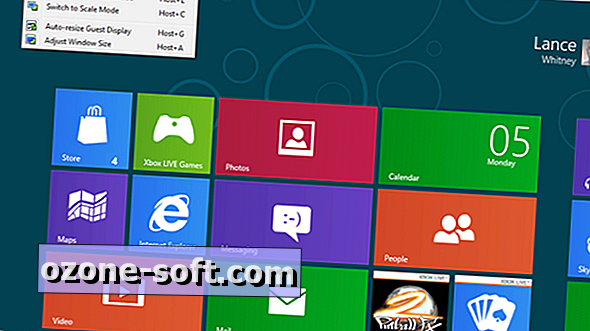

Pustite Komentar